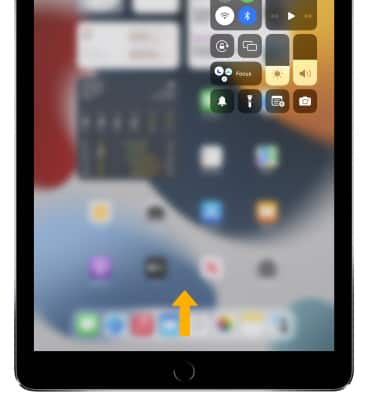Centro de control
En este tutorial, aprenderás a hacer lo siguiente:
• Acceder y usar los controles de conectividad
• Usar los controles de aplicaciones y funcionalidades
• Usar los controles de música
• Restringir el acceso al centro de control
• Cerrar el centro de control
El Centro de control te da acceso instantáneo a la cámara, AirDrop, pantalla en espejo, cronómetro/strong>, controles de reproducción de audio y otras prácticas funcionalidades.
Importante: puedes ajustar el brillo, bloquear la pantalla en la orientación retrato, encender y apagar los servicios móviles y habilitar AirDrop para compartir fotos y otros elementos con casi cualquier dispositivo con iOS 8 o superior que sea compatible con AirDrop.
Abrir el centro de control
Para obtener acceso al centro de control, desplázate hacia abajo desde la esquina superior derecha de cualquier pantalla.
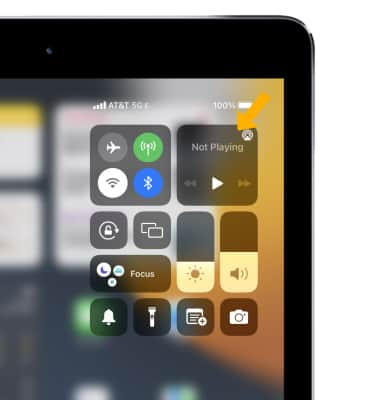
Acceder y usar los controles de conectividad
En el centro de control, selecciona y mantén oprimido el centro de la sección Connectivity para obtener acceso a controles de conexión adicionales. 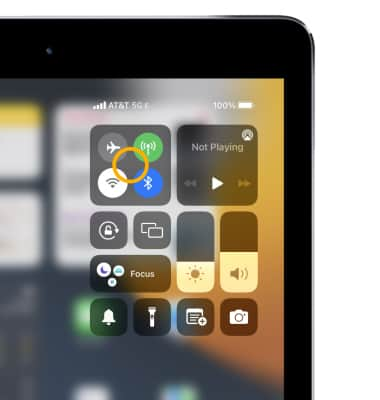
Para habilitar o deshabilitar rápidamente la modalidad para viajes en avión, Wi-Fi, AirDrop, datos móviles, Bluetooth y el hotspot personal, selecciona el ícono que desees.
Importante: también puedes seleccionar rápidamente Airplane mode, Wi-Fi, Bluetooth y Cellular Data directamente desde el centro de control.
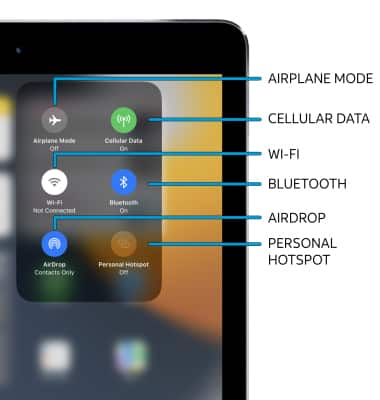
Usar los controles de aplicaciones y funcionalidades
El centro de control también te ofrece acceso rápido a estas funcionalidades y aplicaciones: bloqueo de la orientación de la pantalla, Proyección de la pantalla, Modo Do Not Disturb, Brillo de la pantalla, Modo silencioso, reloj/alarma/cronómetro, Notas y Cámara. Selecciona la opción deseada.
Importante: Para editar lo que aparece en el centro de control, en la pantalla principal, selecciona la ![]() aplicación Settings > Control Center > Customize Controls > edita el Control Center según tus preferencias.
aplicación Settings > Control Center > Customize Controls > edita el Control Center según tus preferencias.
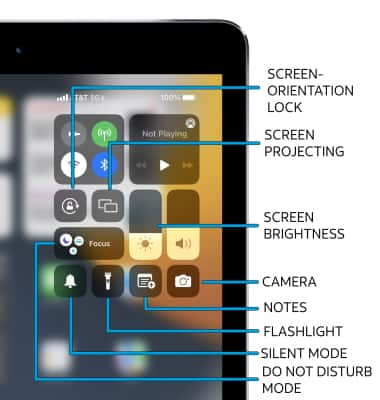
Usar los controles de música
El centro de control también te permite tener acceso a tu música. Selecciona el ícono que desees para controlar tu música desde el centro de control.
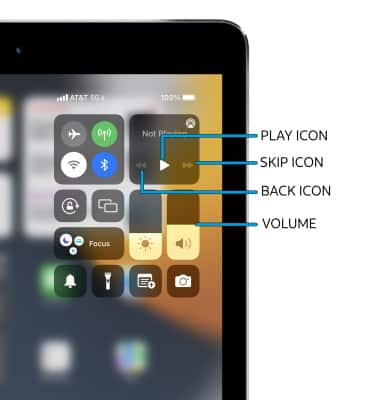
Restringir el acceso al centro de control
Si no quieres que el centro de control sea accesible mientras usas aplicaciones, desde la pantalla principal, selecciona la ![]() aplicación Settings > Control Center >
aplicación Settings > Control Center > ![]() botón Access Within Apps.
botón Access Within Apps.
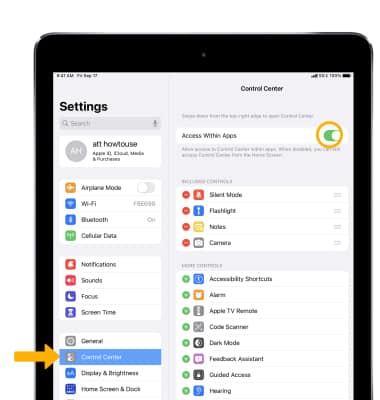
Cerrar el centro de control
Para cerrar el centro de control, deslízate hacia arriba desde la parte inferior de la pantalla.